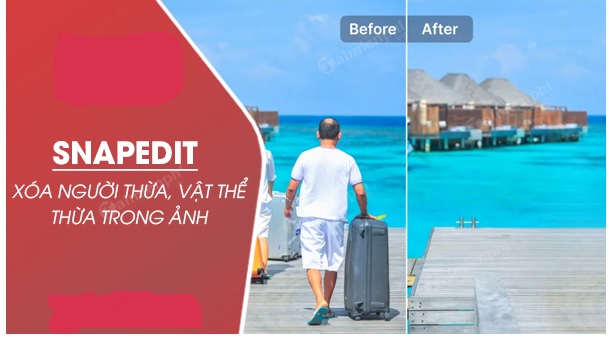TIN CÔNG NGHỆ
Hướng dẫn cách Download SnapEdit
Hướng dẫn cách Download SnapEdit
SnapEdit là một ứng dụng chỉnh sửa ảnh và xóa vật thể trong ảnh. THIÊN SƠN COMPUTER hướng dẫn cách Download SnapEdit tới bạn nhé.
Với ứng dụng này thì bạn có thể dễ dàng xóa các đối tượng mà bạn “không mong muốn” trong bức ảnh chỉ trong nháy mắt rất nhanh, thậm chí là chỉnh sửa cũng vậy, thêm màu, retouch và tạo ảnh động, … mà chúng ta không cần nhờ đến Photoshop hay là các công cụ chỉnh sửa ảnh khác.
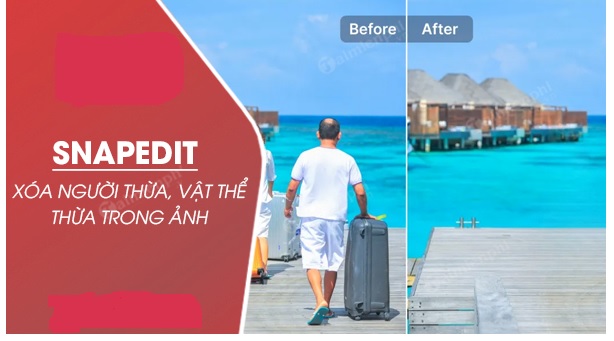
1. Với SnapEdit – Ứng dụng chỉnh sửa ảnh dùng công nghệ AI
SnapEdit là một công cụ được thiết kế giúp để xóa các vật thể thừa, người thừa, … trong ảnh được miễn phí. Công cụ được thiết kế ra dựa trên AI (trí tuệ nhân tạo), nó sẽ tự động xóa các đối tượng mà bạn không mong muốn một cách nhanh chóng và dễ dàng thực hiện.
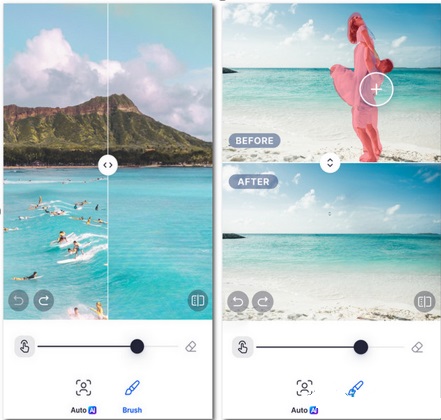
SnapEdit app còn hỗ trợ các chức năng như chỉnh sửa, thêm màu, retouch và tạo ảnh động, … chỉ là trong tích tắc. Không những thế, một điểm nổi bật trong ứng dụng chỉnh sử ảnh này đó là khả năng làm nét ảnh hơn. Với công nghệ AI hiện đại, SnapEdit có thể hỗ trợ khôi phục được những bức ảnh cũ, ảnh mờ thành những tấm ảnh mới có độ phân giải cao hơn.
2. Việc tải SnapEdit về cho PC, Android, iPhone
Để tải ứng dụng SnapEdit cho điện thoại Android, iPhone và máy tính mục đích để khám phá trình sửa ảnh AI với các tính năng đáng chú ý như:
– Xóa được các đối tượng, các vật thể thừa ra khỏi hình ảnh tự động và nhanh chóng.
– Xóa được watermark, logo, văn bản hoặc là biểu tượng.
– Công cụ hoàn toàn được miễn phí và chỉnh sửa ảnh được nhanh chóng.
– Loại bỏ được các khuyết điểm không ưng ý trên khuôn mặt.
– Làm rõ được ảnh mờ bằng công nghệ AI tiên tiến
– Nghệ thuật hóa được những bức ảnh theo phong cách anime
3. Hướng dẫn cách xóa người, vật thể trong ảnh với ứng dụng SnapEdit
Bước 1: Bạn nhấn vào Add photo để thêm được ảnh cần được chỉnh sửa lên ứng dụng SnapEdit và đợi công cụ AI làm phân tích hình ảnh.
Bước 2: Sau khi đã chọn ra được đối tượng cần xóa thì nhấn Remove để xóa tất cả các mục đối tượng bạn đã chọn.
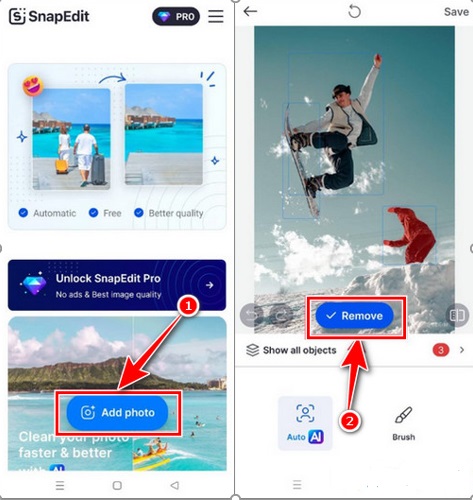
Bước 3: SnapEdit sẽ thực hiện tự động xóa đi vật thể bạn đã chọn. Sau khi hài lòng với những hình ảnh của mình, thì bạn nhấn Save để lưu ảnh về điện thoại.
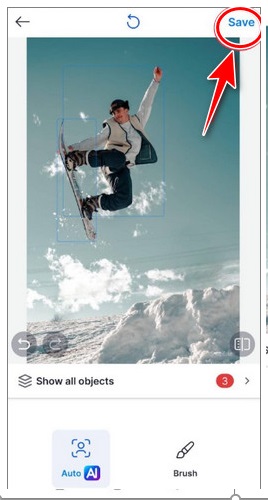
xem thêm: Hướng dẫn Cách kiểm tra lỗi chính tả trong Word và Google Docs
Hướng dẫn cách thực hiện bỏ chữ, xoá logo B612, Ulike khi chụp ảnh đơn giản
Nguyên nhân và cách tiến hành sửa máy in bị mất chữ
Cách thực hiện tạo usb boot phân vùng ẩn hỗ trợ UEFI và Legacy